Futural ERP
Valmistunut
Valmistuksen perustiedot
Odoossa valmistusta ja kookonpanoa hoidetaan valmistustilauksilla. Niitä voidaan tehdä käsin tai niitä voi syntyä toisen toimenpiteen seurauksena, esim. myyntitilaukselta.
Valmistustilaus (manufacturing order, MO) on dokumentti, joka sisältää yhden tuoterakenteen kokoonpanoon liittyvät toimenpiteet ja ohjeet.
Työpisteet
Kaikki luodut työpisteet löytyvät polusta Valmistus - Asetukset - Työpisteet, josta niitä voidaan tarkkailla tai muokata. Luo uusi työpiste painamalla +Uusi.
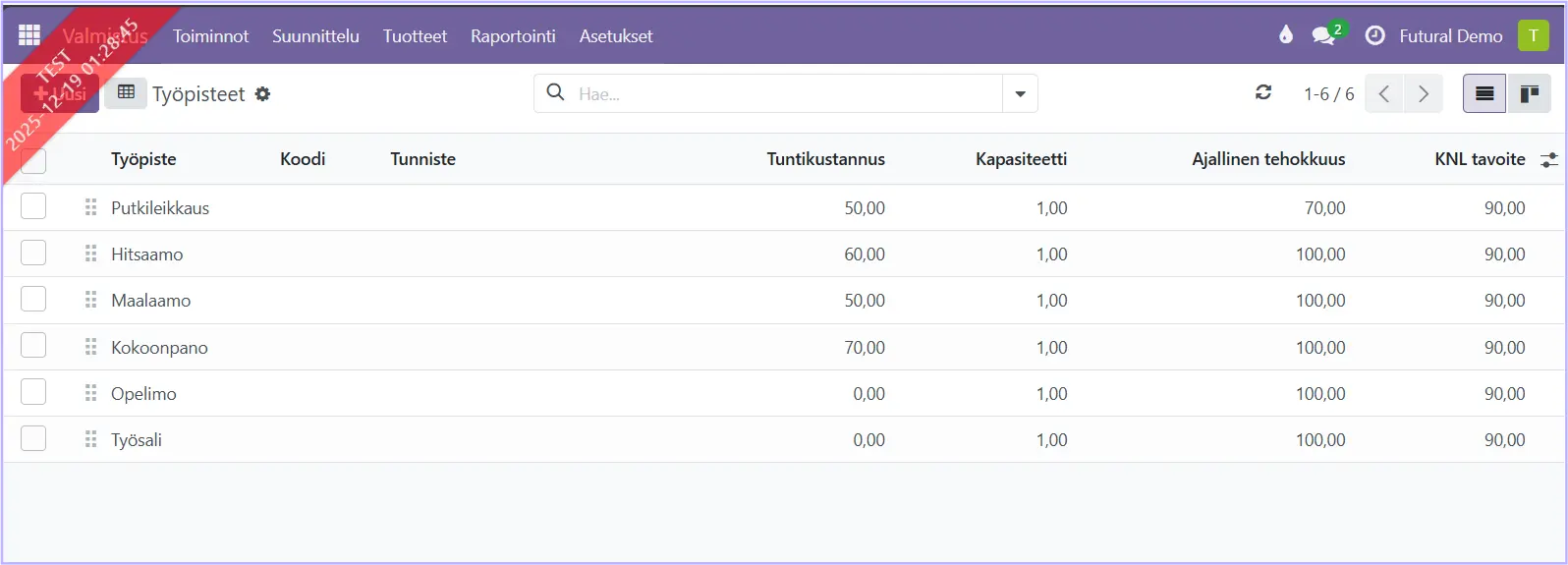
Klikkaamalla haluttua riviä, päästään tarkastelemaan tietoja ja muuttamaan asetuksia.
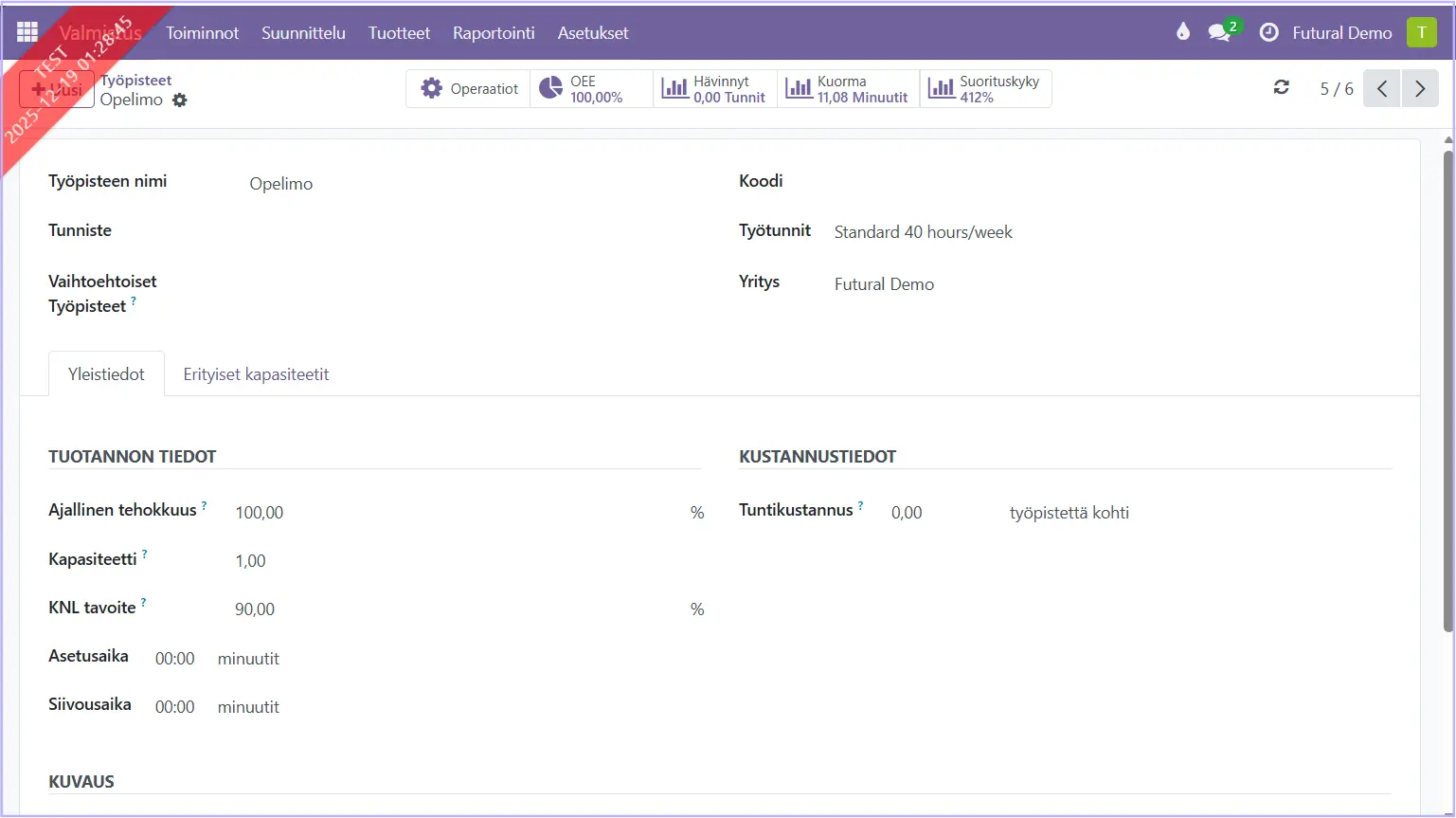
Näet työpisteen nimen ja mahdollisen koodin. Määritä työtunnit, eli työaika, joka työpisteellä työskentelevällä työntekijällä on käytössä. Muuta tarvittaessa seuraavia:
- Ajallinen tehokkuus - kuinka tehokkaasti työpisteellä työskennellään.
- Jos työpisteellä suoritettava laskennallinen aika työn valmiiksi saamiseen on yksi tunti, 100%:n tehokkuudella työhön menee yksi tunti ja 200%:n tehokkuudella työ saadaan tehtyä puolessa tunnissa.
- Kapasiteetti - montaako kappaletta voidaan työstää samanaikaisesti.
- KNL - kokonaistehokkuuden tavoiteaste
- Asetusaika - kuinka kauan kestää laittaa työpiste valmiiksi
- Siivousaika – esim. työn teon jälkeen
- Tuntikustannus - Määritettävä kustannus työskentelytunnille
Työpisteen kortin yläosassa olevista painikkeista voidaan tarkastella työpisteen toimintoja. Painikkeiden tiedot päivittyvät, kun työpisteellä tehdään valmistusta.
Muista tallentaa mahdolliset muutokset pilvi-symbolista.
Kommentointi ei ole mahdollista tässä teemassa.
Jaa sisältö
Jaa linkki
Jaa sosiaalisessa mediassa
Jaa sähköpostilla
Ole hyvä kirjaudu jakaaksesi tämän Artikkeli sähkopostilla.